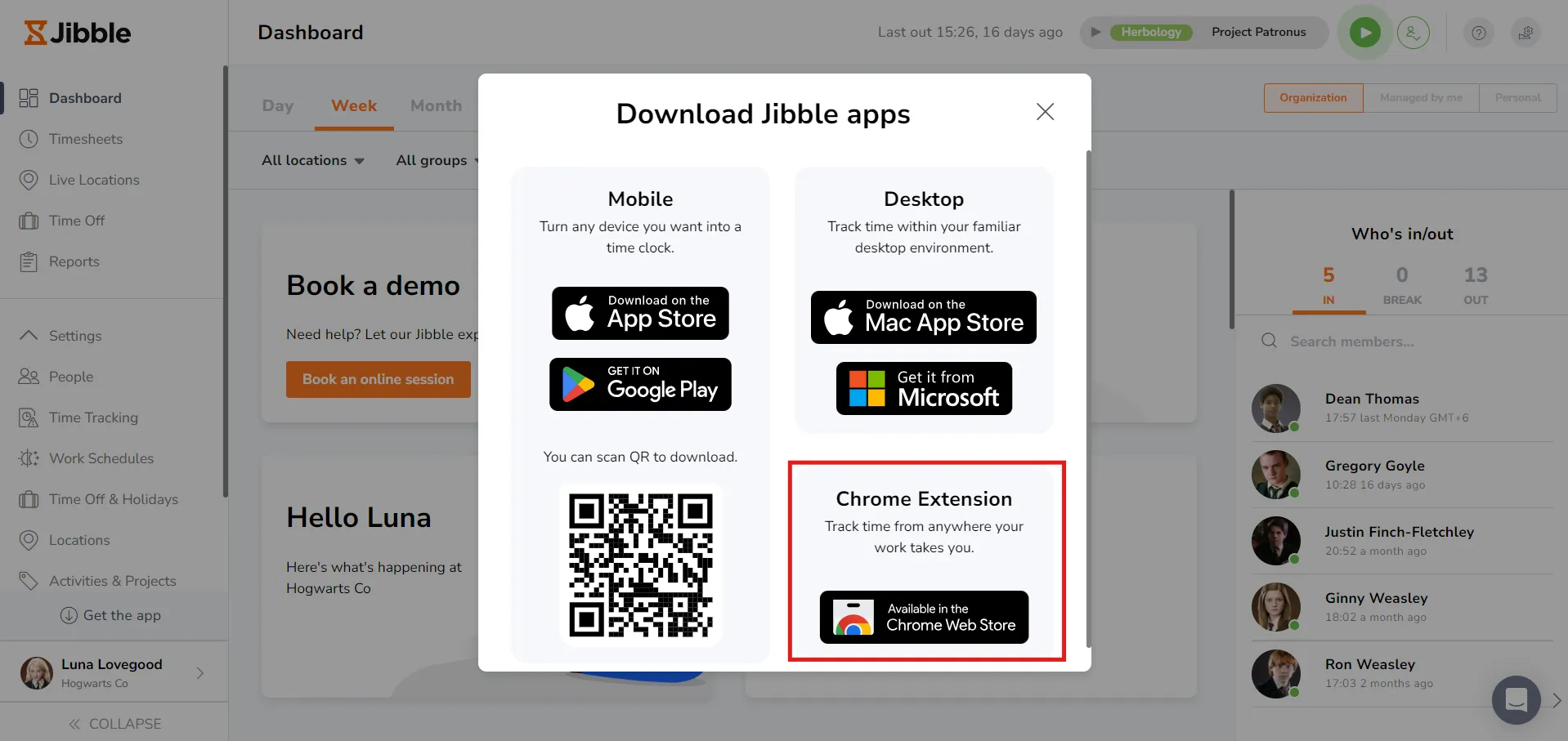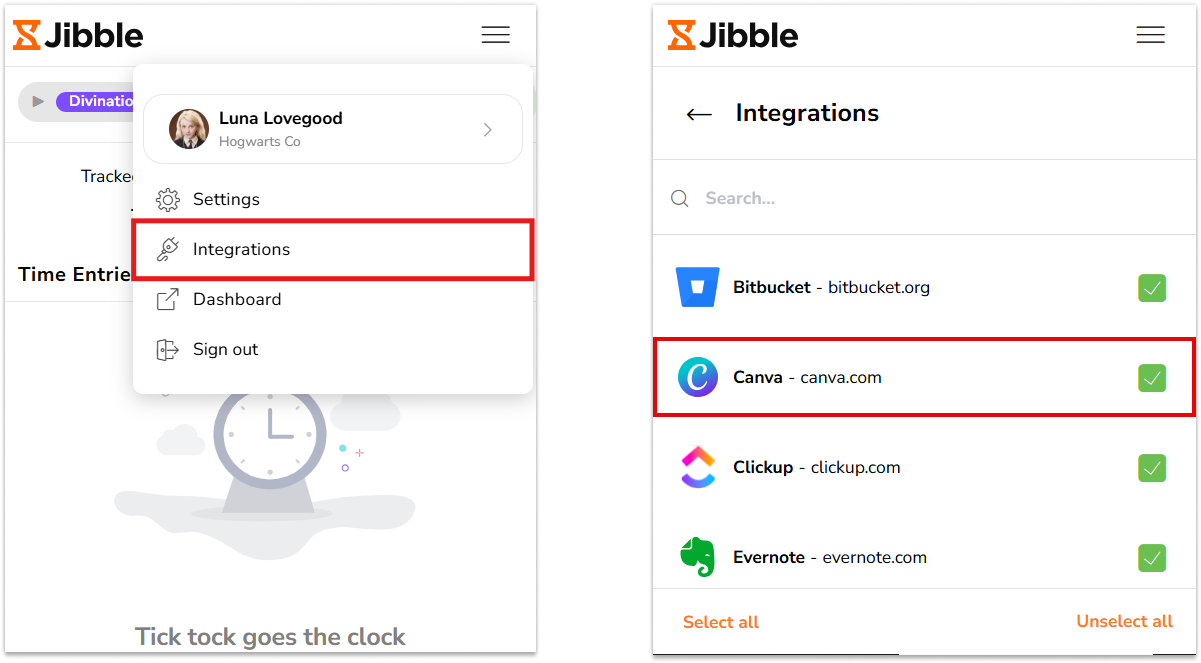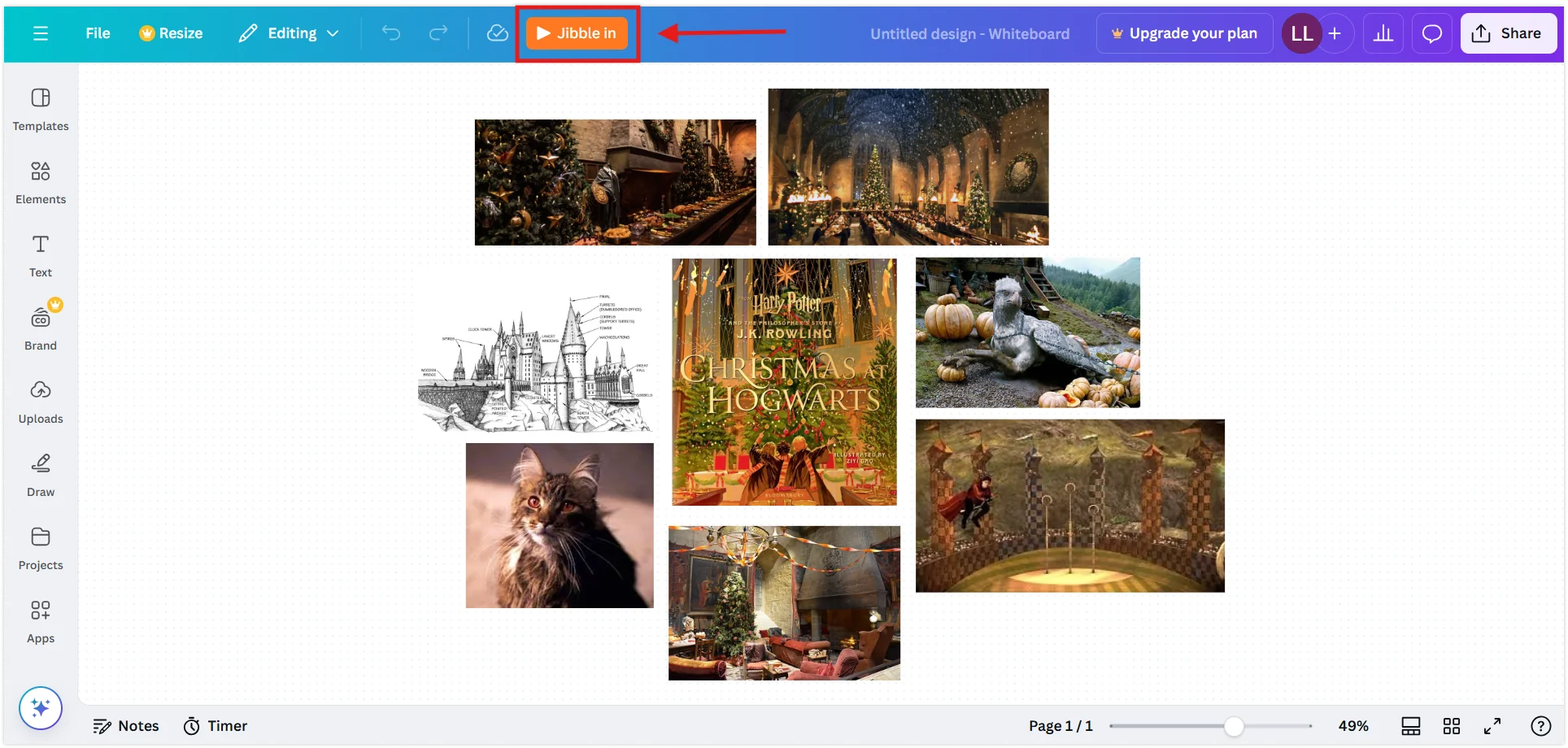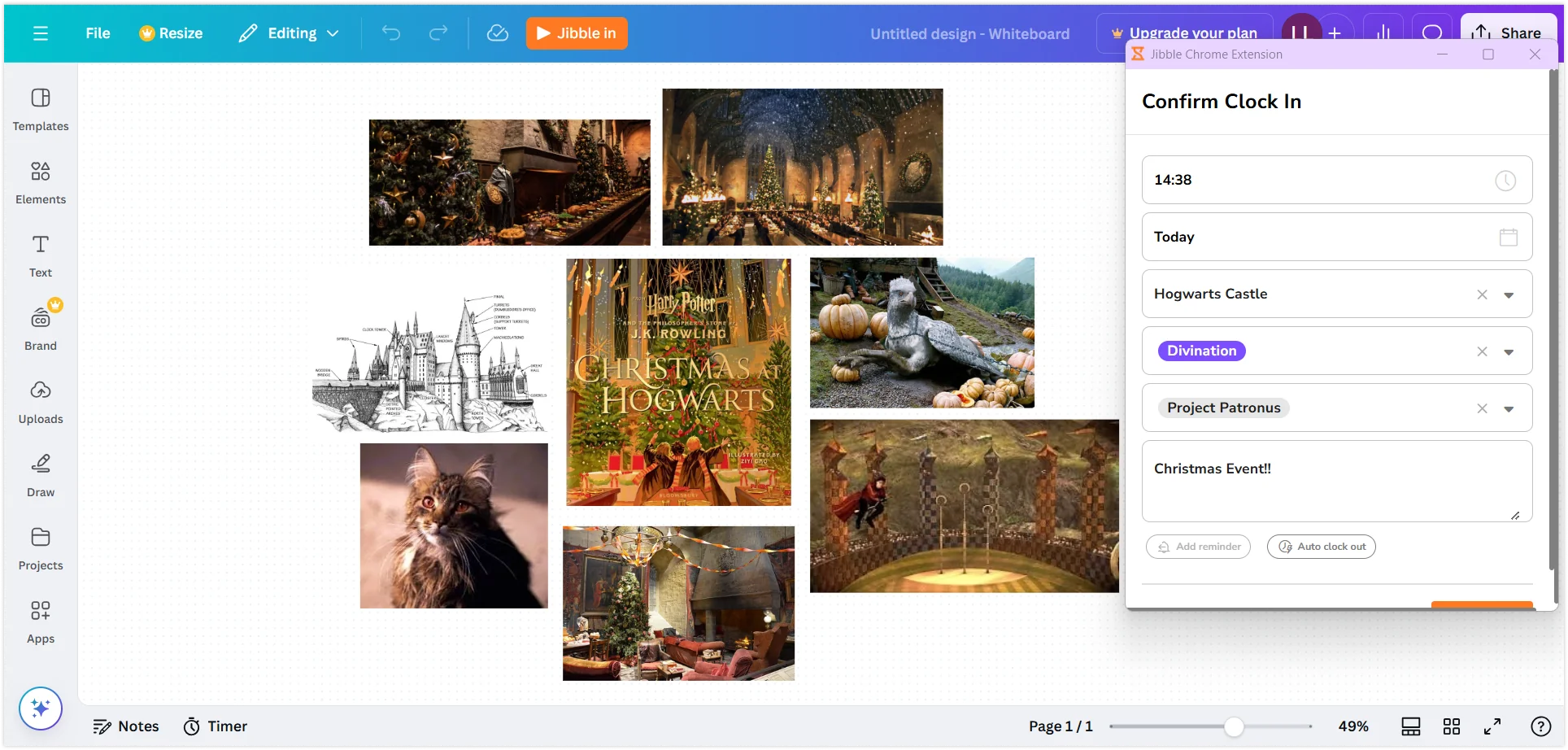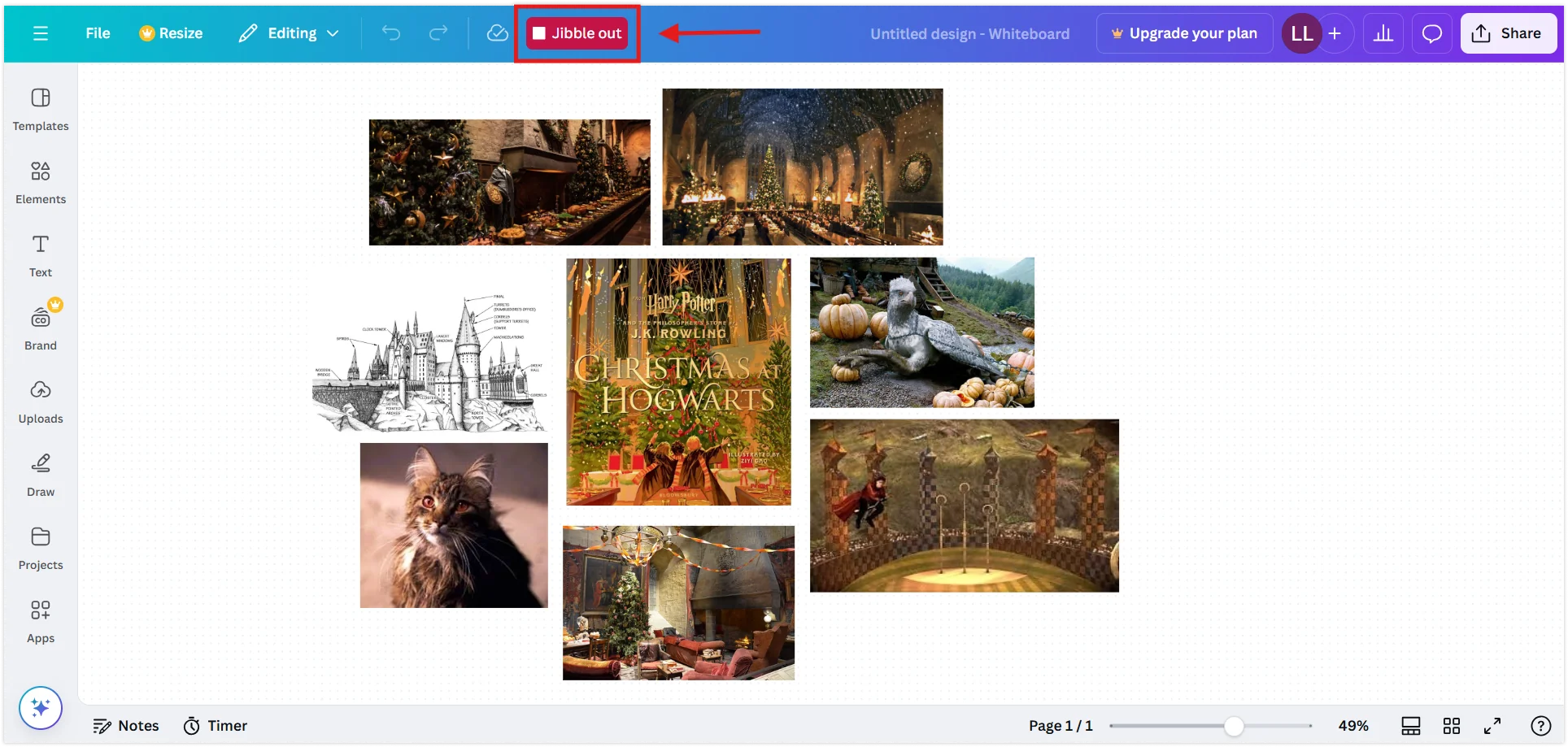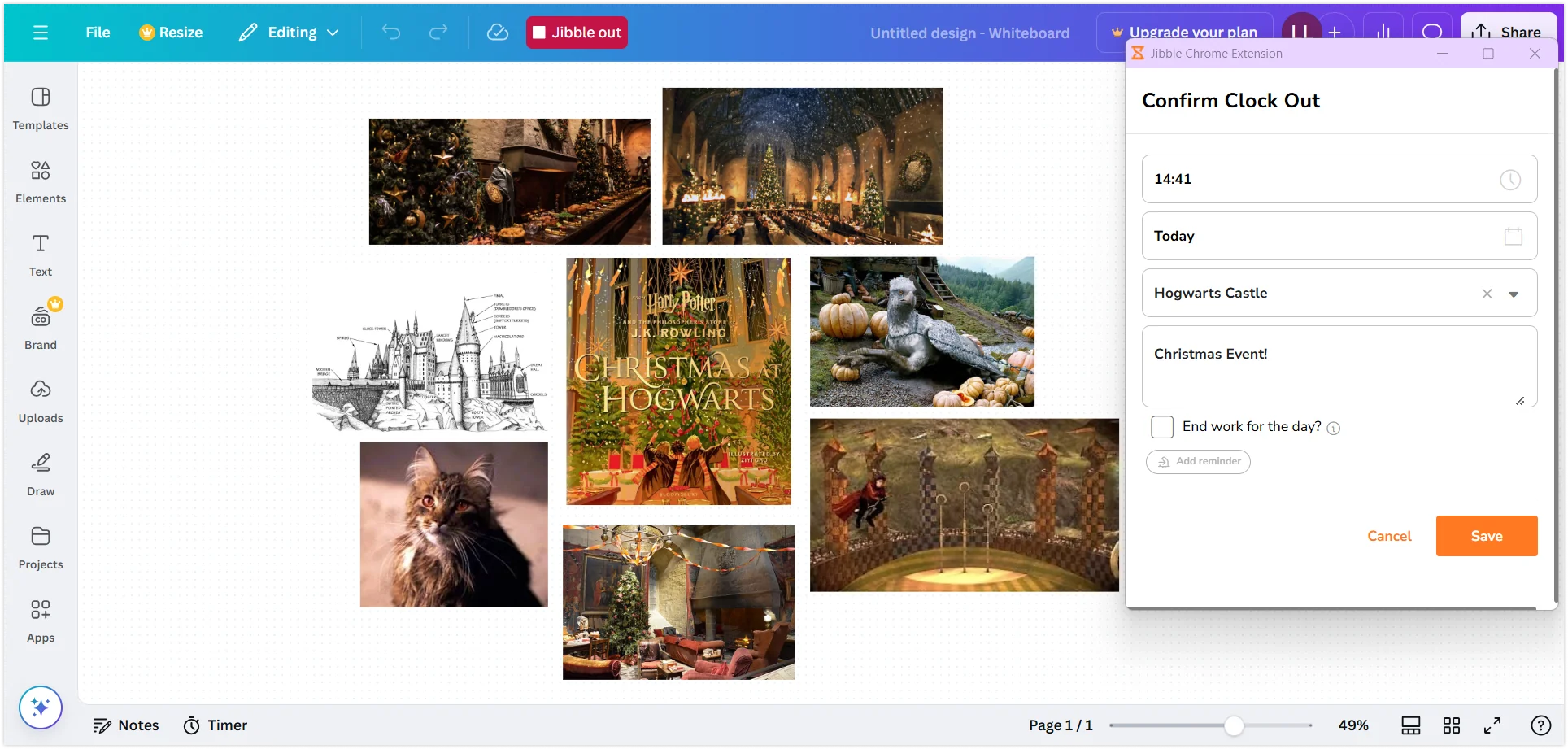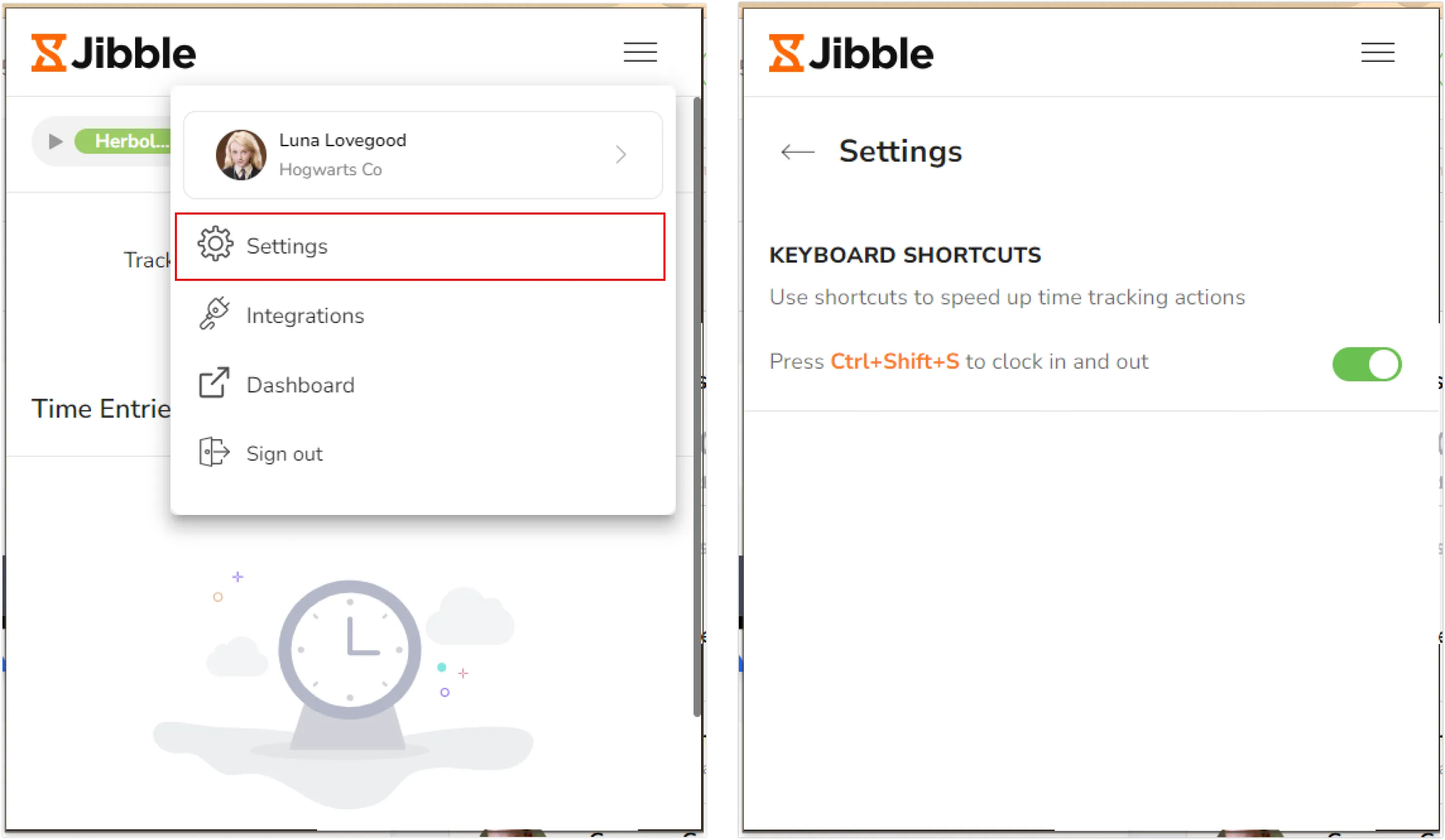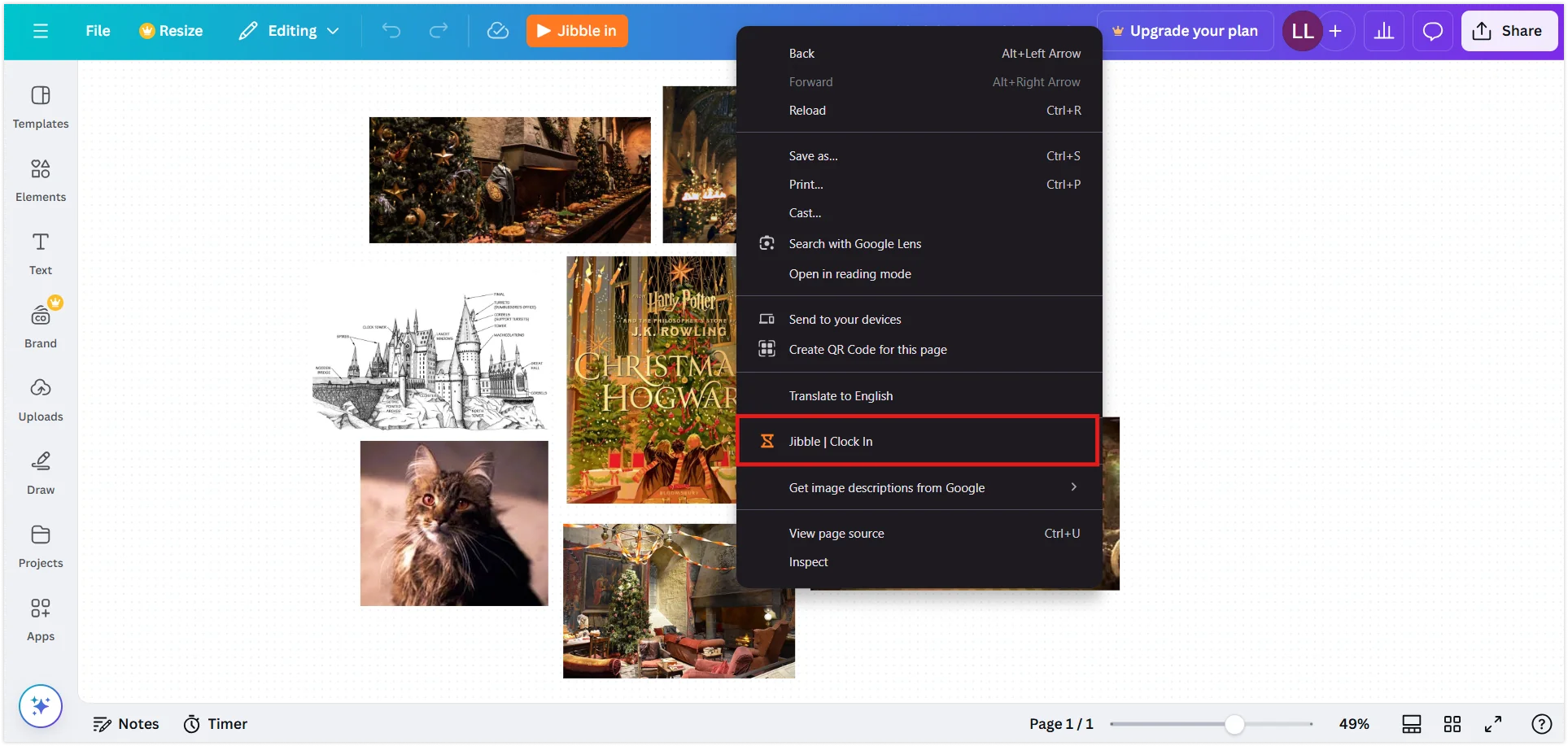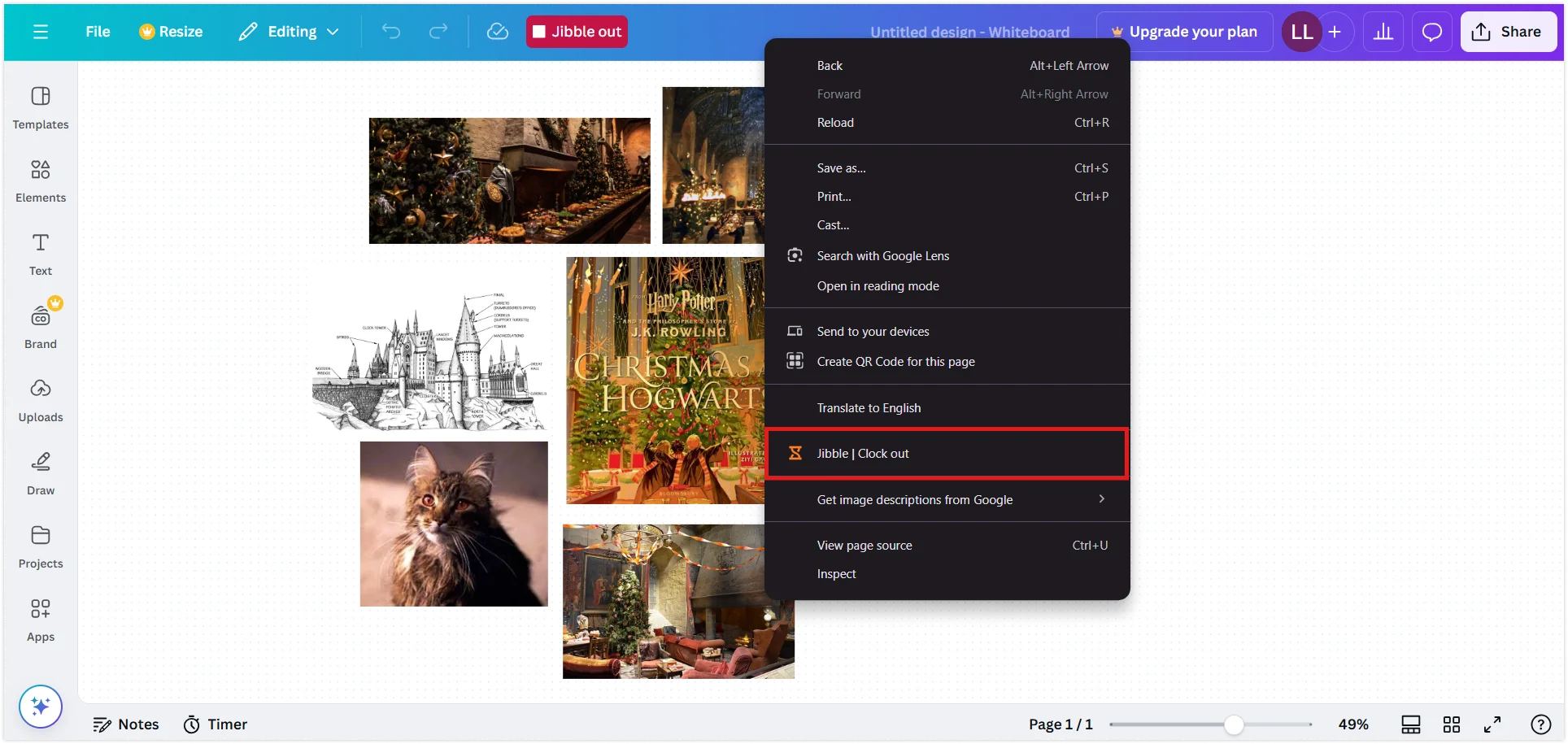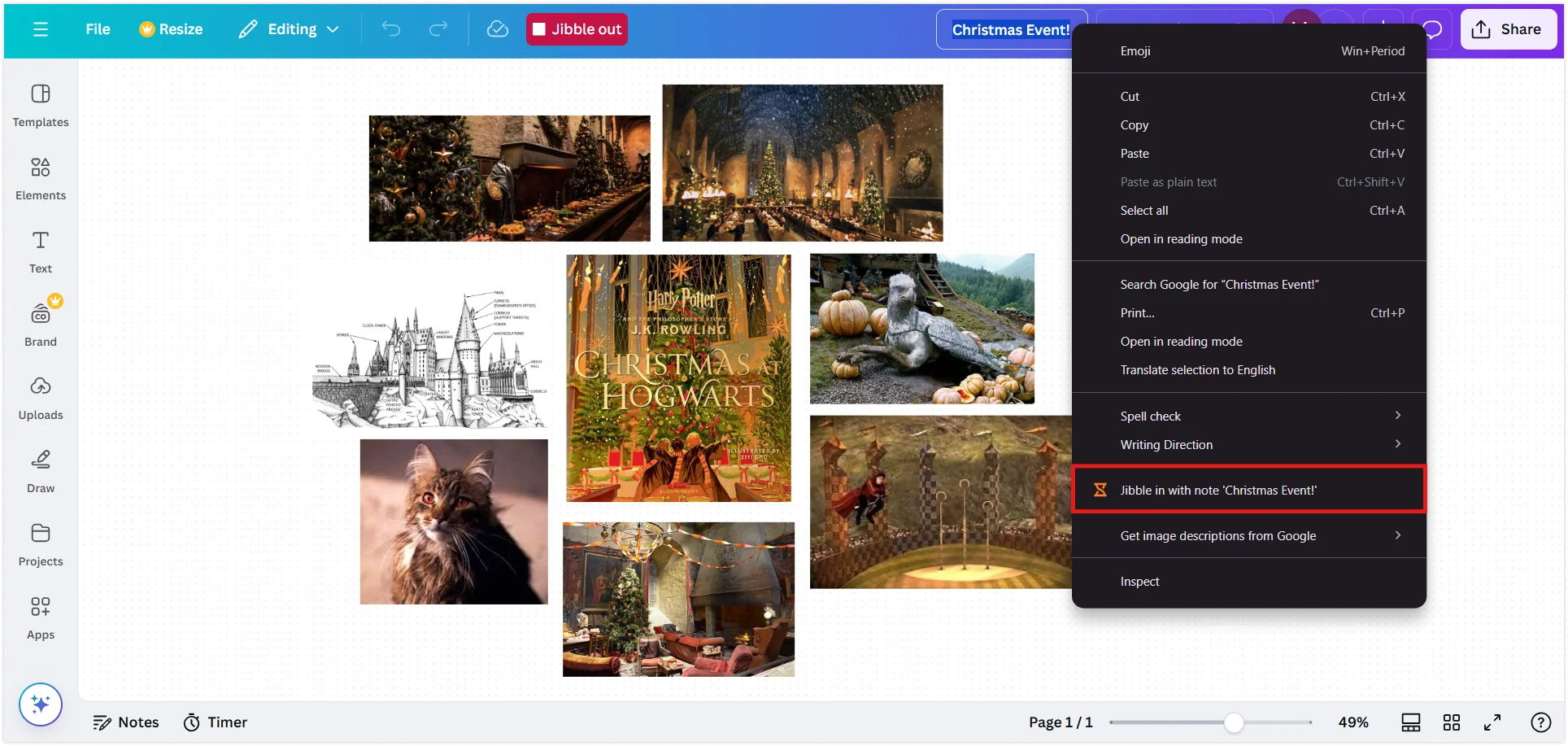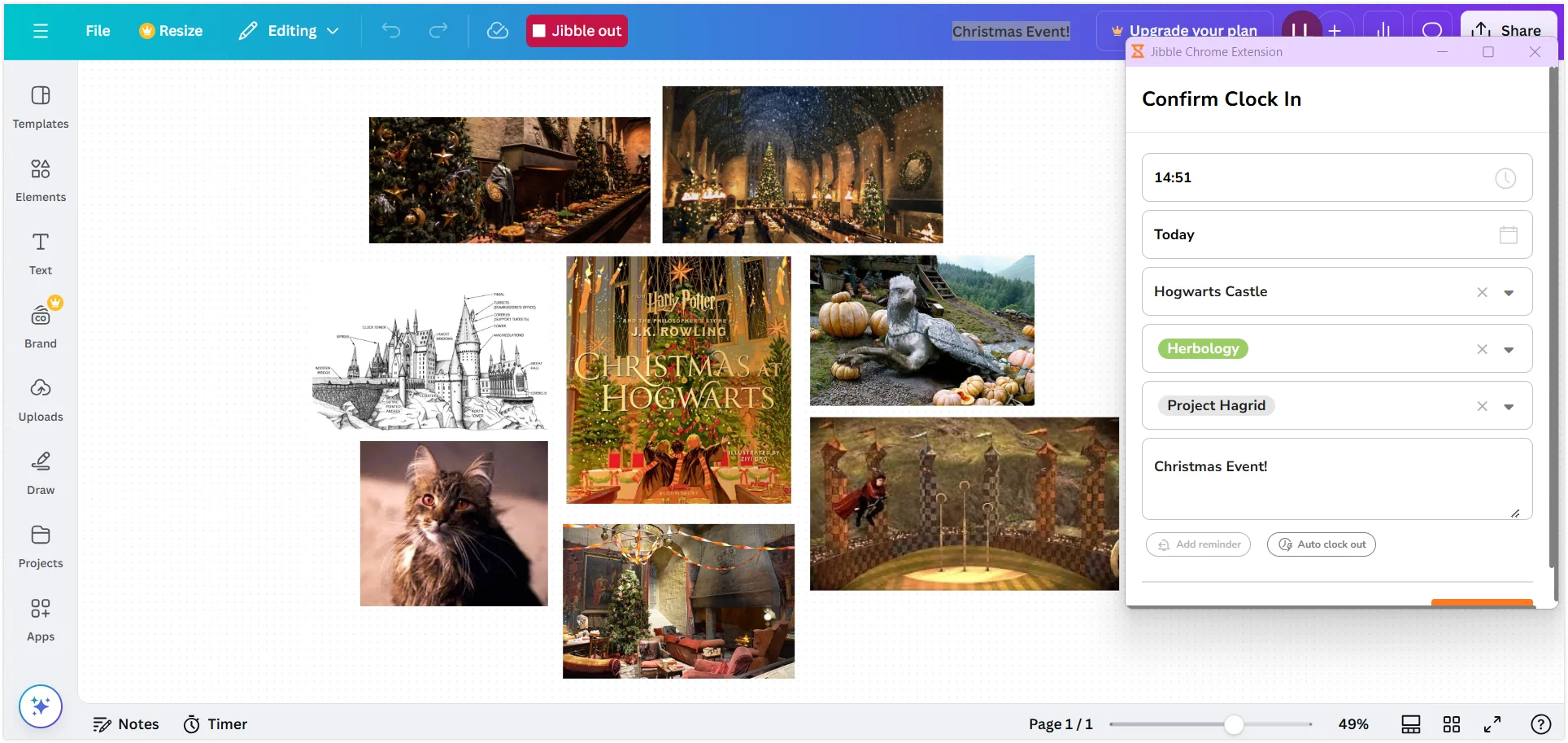Bagaimana cara lacak waktu di Canva?
Lacak waktu di Canva pakai Ekstensi Chrome Jibble untuk mengelola jam mendesain dengan lebih mudah dan efisien
Lacak dan kelola jam mendesain dengan mudah pakai ekstensi time tracking Jibble di Canva. Panduan ini menyediakan instruksi sederhana untuk mengintegrasikan fitur time tracking ke dalam desain Canva Anda. Jadi, Anda bisa mengoptimalkan efisiensi saat mengerjakan desain.
Artikel ini mencakup:
Menginstal ekstensi Chrome Jibble
- Anda bisa menginstal ekstensi Jibble dengan cara berikut:
- Pakai Aplikasi Web Jibble:
- Login ke akun Jibble Anda dan temukan tombol Dapatkan aplikasinya di dasbor.

- Login ke akun Jibble Anda dan temukan tombol Dapatkan aplikasinya di dasbor.
- Pakai Aplikasi Web Jibble:
-
-
- Klik Ekstensi Chrome di dasbor agar diarahkan langsung ke Chrome Web Store.
- Klik Ekstensi Chrome di dasbor agar diarahkan langsung ke Chrome Web Store.
- Langsung dari Chrome Web Store:
- Kunjungi Chrome Web Store dan cari ekstensi Jibble Time Tracker.
-
- Klik Tambahkan ke Chrome untuk menginstal ekstensi.
- Setelah terpasang, ikon ekstensi akan muncul di toolbar browser Anda.
- Untuk membukanya, klik ikon puzzle di kanan atas jendela Chrome.
- Agar lebih mudah diakses saat menggunakan Canva, klik ikon pin di samping ekstensi Jibble untuk menyematkannya ke toolbar Anda.
Menghubungkan Canva dengan Jibble
- Klik ikon Jibble di toolbar Chrome Anda.
- Login ke akun Jibble Anda. Atau, daftar akun gratis jika Anda pengguna baru.
- Klik ikon tiga garis horizontal di pojok kanan atas ekstensi.
- Pilih Integrasi dari menu.
- Pastikan kotak centang ‘Canva’ dicentang untuk mengaktifkan integrasi.
Melacak waktu di Canva
Setelah berhasil menginstal dan mengintegrasikan ekstensi time tracking Jibble dengan Canva, Anda bisa lacak waktu dengan mudah pakai beberapa metode berikut:
-
Pakai Timer Jibble
- Buka Canva dan login ke akun Anda.
- Arahkan ke file desain yang ingin dilacak waktunya.
- Cari tombol Jibble In di dalam interface Canva.
- Klik tombol Jibble In untuk buka jendela pop-up.
- Pilih aktivitas dan proyek jika diperlukan.
- Nama proyek Canva Anda akan otomatis ditambahkan sebagai catatan dalam entri waktu.
- Klik Simpan untuk memulai timer.
- Setelah timer dimulai, tombol akan berubah menjadi Jibble Out.
- Ketika tugas selesai, klik Jibble Out untuk menghentikan timer.
-
Pakai shortcut keyboard
- Klik ikon Jibble di toolbar Chrome Anda.
- Di pojok kanan atas ekstensi, klik ikon tiga garis horizontal.
- Pilih Pengaturan dari menu.
- Aktifkan tombol Shortcut Keyboard untuk menggunakannya di Canva.
Setelah diaktifkan, gunakan Ctrl+Shift+S (Windows) atau Command+Shift+S (Mac) untuk memulai timer di Canva. Untuk menghentikan timer, gunakan shortcut yang sama.
Catatan: Aktivitas dan proyek terakhir yang dipilih akan diterapkan secara otomatis. Catatan tidak dapat ditambahkan saat menggunakan shortcut keyboard.
-
Pakai klik kanan
- Klik kanan di dalam Canva dan pilih Jibble | Clock In dari menu untuk mulai melacak waktu.
- Setelah tugas selesai, klik kanan lagi dan pilih Jibble | Clock Out untuk menghentikan timer.
Catatan: Aktivitas dan proyek terakhir yang dipilih akan diterapkan secara otomatis. Catatan tidak dapat ditambahkan.
-
Pakai sorotan teks
- Buka file desain di Canva untuk dilacak waktu pengerjaannya.
- Sorot teks penting dalam desain.
- Klik kanan dan pilih Jibble in dengan catatan dari menu konteks.
- Layar clock in akan muncul dan teks yang disorot otomatis terisi sebagai catatan. Pilih aktivitas dan proyek jika diperlukan, lalu klik Simpan untuk memulai timer.